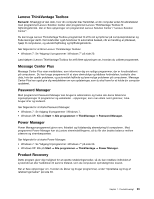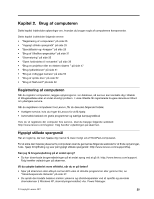Lenovo ThinkPad Edge E520 (Danish) User Guide - Page 46
Funktionen OnScreen Display, Power Manager.
 |
View all Lenovo ThinkPad Edge E520 manuals
Add to My Manuals
Save this manual to your list of manuals |
Page 46 highlights
Når du trykker på tasten Slå mikrofon fra, slås al indspilning af lyd fra eller til. Det er standardindstillingen. Slå kamera fra (F5) Under en videokonference kan du styre videostreamingen fra det indbyggede kamera ved at trykke på denne tast. Videooutputtet bliver gråtonet og lydstreamingen fortsætter. Skærmstyringstaster Skift skærm (F6) Skift mellem computerens skærm og en ekstern skærm. Windows viser disse skærmindstillinger: • Kun computerskærm (LCD) • Computerskærm og ekstern skærm (samme billede) • Computerens skærm og ekstern skærm (Udvidet skærmfunktion) • Kun ekstern skærm Bemærk: For at skifte mellem computerens skærm og den eksterne skærm, er tastkombinationen Win+P også tilgængelig. Bemærk: Denne funktion kan ikke anvendes, hvis der vises forskellige skrivebordsbilleder på computerens skærm og på den eksterne skærm (funktionen Udvidet skrivebord). Bemærk: Denne funktion fungerer ikke, når du afspiller DVD-film eller filmklip. Lavere lysstyrke (F7) Computerens skærm bliver mørkere. Formålet med dette er at ændre lysstyrken midlertidigt. Du ændrer standardlysstyrken ved at ændre indstillingerne i Strømstyring under Kontrolpanel eller ved at bruge Power Manager. Højere lysstyrke (F8) Computerens skærm bliver lysere. Formålet med dette er at ændre lysstyrken midlertidigt. Du ændrer standardlysstyrken ved at ændre indstillingerne i Strømstyring under Kontrolpanel eller ved at bruge Power Manager. Tast til trådløs radio (F9) Aktivér eller deaktivér de indbyggede trådløse netværksfunktioner. Hvis du trykker på denne tast, vises en oversigt over de trådløse faciliteter. Du kan hurtigt ændre strømstatus for hver facilitet i oversigten. Bemærkninger: Hvis du vil bruge denne knap til at aktivere eller deaktivere de trådløse faciliteter, skal følgende styreprogrammer være installeret på computeren på forhånd: • Styreprogrammet til strømstyring • Funktionen OnScreen Display • Trådløse styreprogrammer Der er flere oplysninger om de trådløse funktioner i afsnittet "Trådløse forbindelser" på side 40. Windows-tast Hvis du trykker på denne tast, vises eller skjules Start-menuen i Windows. 28 Brugervejledning